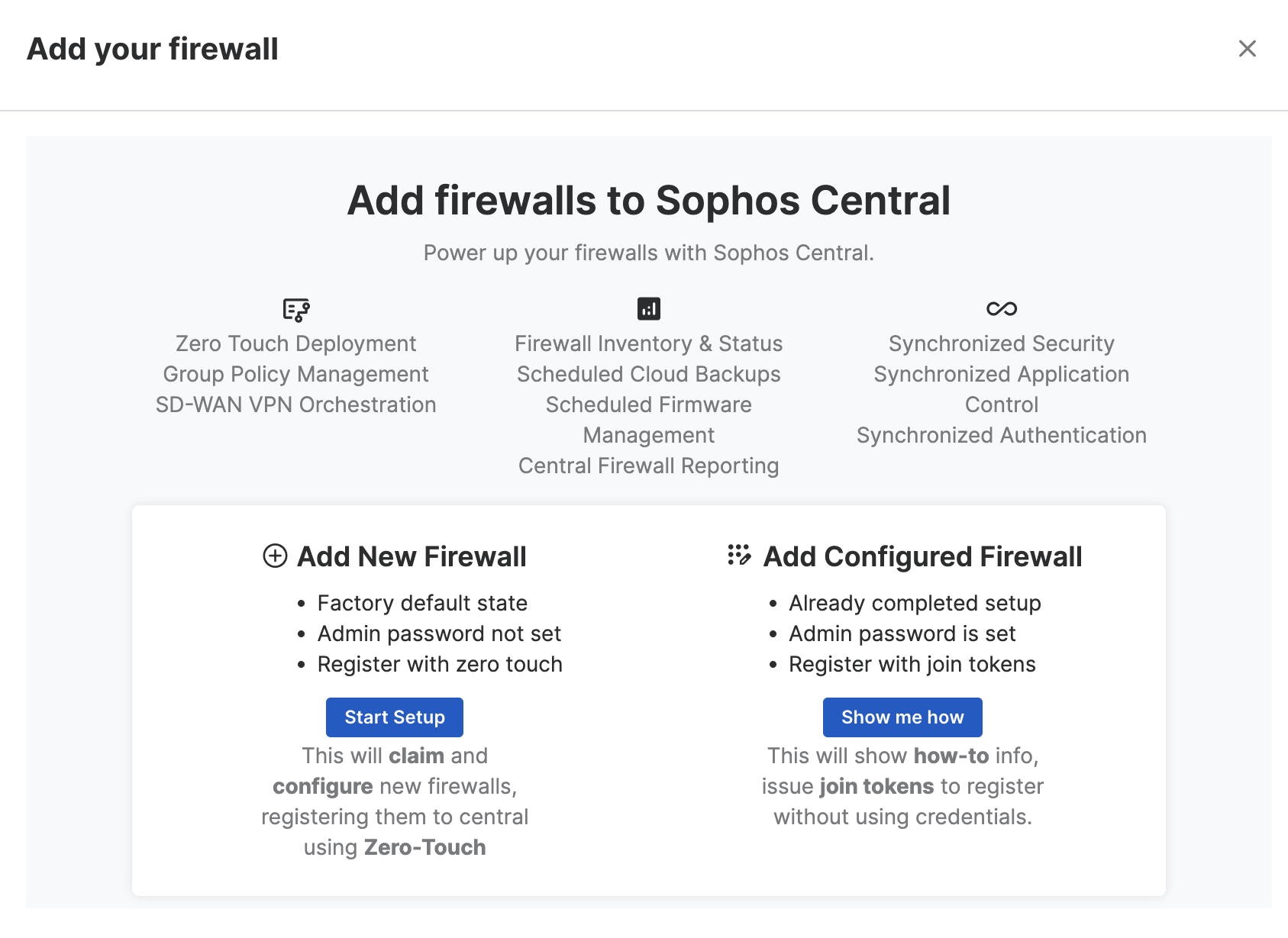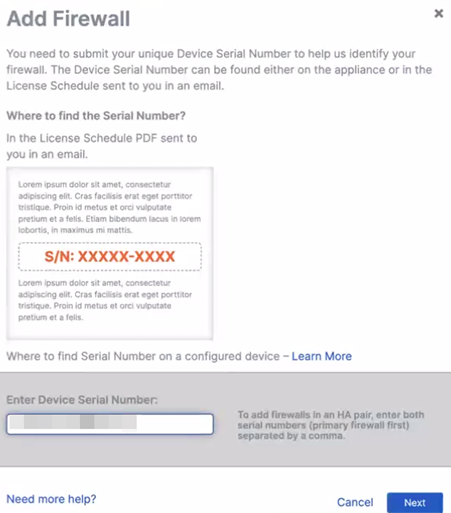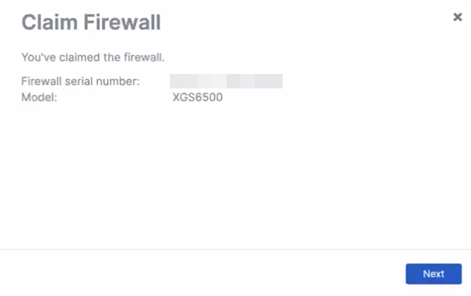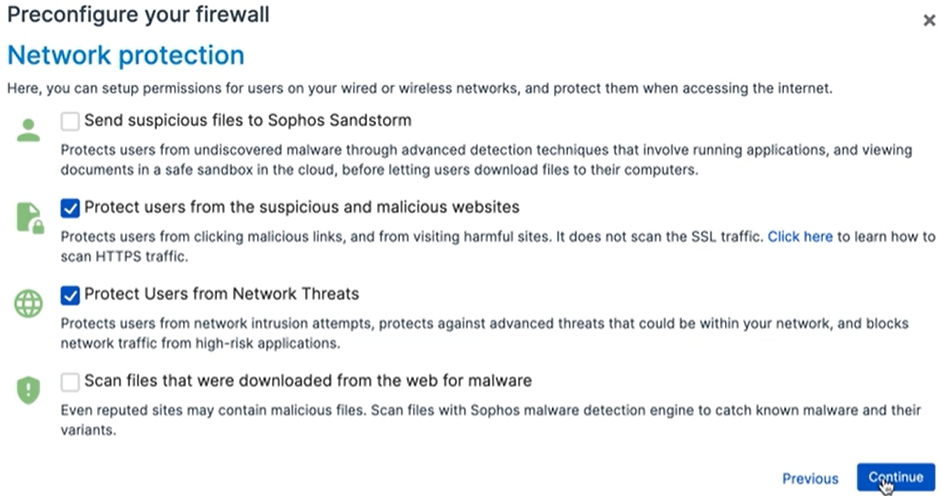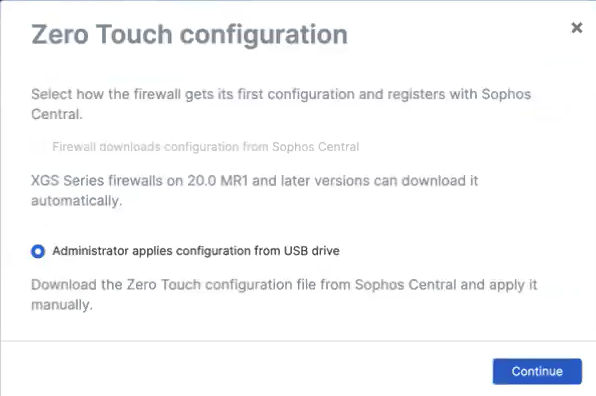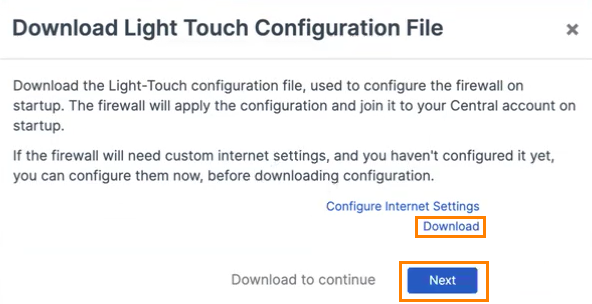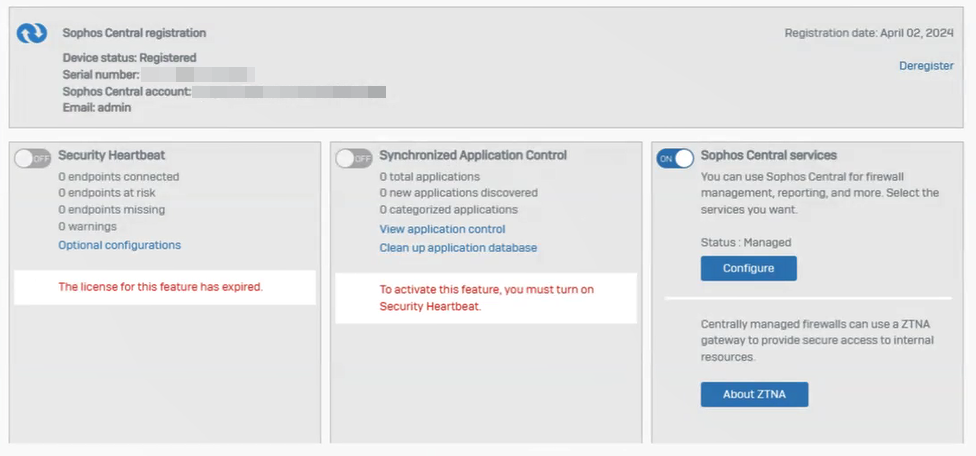USB メモリを使用したゼロタッチでのファイアウォールの追加
Sophos Firewall は、USB メモリを使用してゼロタッチで導入できます。
ゼロタッチでは、すべてのファイアウォール設定を環境設定ファイルに保存します。そして、このファイルを、支社など他サイトの管理者に送信すれば、管理者はそれを使って、追加の設定なしでファイアウォールを導入できます。
要件
USB メモリを使用したゼロタッチ設定は、SG、XG、および XGS ファイアウォールデバイスで使用できます。
ファイアウォール管理者がインターネットへの接続に使用するファイアウォールの WAN ポートで、DHCP が有効になっている必要があります。新しいソフォスのファイアウォールの WAN ポート2 では、デフォルトで DHCP が有効になっています。
複数のファイアウォールを追加すると、キャッシュの問題が発生し、プロセスが機能しなくなる可能性があります。これを防ぐには、各ファイアウォールを接続するために個別のプライベート ブラウジング タブを使用します。
Sophos Central での操作手順
ゼロタッチでファイアウォールを追加するには、次の手順を実行します。
- 「マイプロダクト > Firewall Management > ファイアウォール」を参照します。
- 「ファイアウォールの追加」をクリックします。
-
「ファイアウォールの追加」で「セットアップの開始」をクリックします。
-
「ファイアウォールの追加」で Sophos Firewall のシリアル番号を入力して、「次へ」をクリックします。
「ファイアウォールの追加要求」が表示されます。ファイアウォールのシリアル番号とモデルが表示されます。
-
「次へ」をクリックします。
-
使用許諾契約に同意して、「続行」をクリックします。
- ファイアウォールの名前とタイムゾーンを選択し、「続行」をクリックします。
- ライセンスされた機能を確認し、必要に応じて、ユーザーによる機能改善プログラムに参加して、「続行」をクリックします。
- LAN 設定を行い、必要に応じて DHCP を有効にします。DHCP を有効にする場合は、DHCP リース範囲を入力する必要があります。
- 任意: 「インターネット接続の編集」をクリックして、WAN を設定し、「適用」をクリックします。必要に応じて、これらの設定はキャンセルまたはリセットできます。
- 「続行」をクリックします。
-
「ネットワークプロテクション」の設定を選択し、「続行」をクリックします。
-
「設定のサマリー」を確認し、「完了」をクリックします。
「Zero Touch 設定」オプションが表示されます。
-
「Zero Touch 設定」で、 「管理者は USB メモリから設定を適用する」を選択します。
-
任意: 「集中管理の自動承認」で、 「集中管理の自動承認」を選択し、「続行]」をクリックします。
このオプションを選択しない場合は、Sophos Central で後でファイアウォールを承諾できます。
-
「ダウンロード」をクリックしてライトタッチ設定ファイルをダウンロードし、 「次へ」をクリックします。
-
ライトタッチ環境設定ファイルを USB メモリにコピーします。
Sophos Firewall での操作手順
ファイアウォールの導入先サイトで、ローカル管理者は次の手順を実行する必要があります。
- ファイアウォールをインターネットに接続します。
-
USB メモリをファイアウォールデバイスに挿入し、電源を入れる
ファイアウォールはゼロタッチ環境設定ファイルを検出し、(該当する場合) インターネット設定を受け入れます。
自動承認を選択しなかった場合にファイアウォールを承諾する
注
「集中管理の自動承認」を選択した場合は、このセクションを省略できます。
- Sophos Central で、「マイプロダクト > Firewall Management > ファイアウォール」の順に選択します。
- ファイアウォールのシリアル番号を検索します。
-
「サービスの許可」をクリックします。
ファイアウォールを承諾すると、残りの設定が適用されます。これで、ファイアウォールをグループに追加し、Sophos Central を使用して管理できるようになりました。
管理パスワードの設定
注
管理者パスワードを設定しないと、インターネット接続が失われたり、Sophos Centralから切断されたりすると、管理者がファイアウォールにアクセスできなくなる可能性があります。
-
Sophos Central で、「マイプロダクト > Firewall Management > ファイアウォール」の順に選択します。
これでファイアウォールが接続されました。
-
ファイアウォールの名前をクリックします。
ファイアウォールの Web 管理コンソールに接続します。
-
「管理」に移動します。「デフォルト管理者のパスワードの設定」までスクロールします。
- パスワードを入力して確認入力し、「適用」をクリックした後、「OK」をクリックして確認します。
-
画面の左上で、 「ファイアウォール管理に戻る」をクリックします。
Sophos Central ファイアウォール管理にリダイレクトされます。
ファイアウォールへのサインイン
ファイアウォール管理者は、次の手順を実行する必要があります。